Downloader do BBC iPlayer para iPhone

O iDownloade é uma ferramenta multiplataforma que permite ao usuário baixar conteúdo sem DRM do serviço iPlayer da BBC. Ele pode baixar vídeos no formato .mov
Stellaris é um jogo de estratégia desenvolvido e publicado pela Paradox Interactive. No jogo, o jogador explora o espaço, administra seu próprio império e estabelece diplomacia com outros mundos.
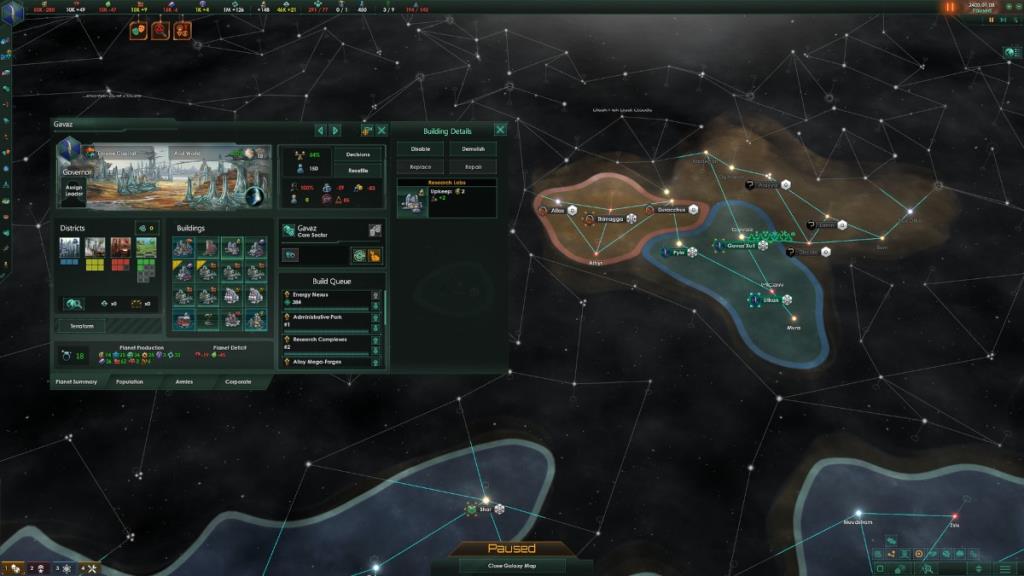
Stellaris foi lançado no Linux há um tempo. No entanto, ele só funciona no Linux por meio do Steam. Neste guia, mostraremos como colocá-lo em funcionamento.
Fazendo Stellaris funcionar no Linux
Stellaris funciona no Linux nativamente, mas apenas com a ajuda do Steam para Linux. Para fazer isso funcionar, você precisará instalar a versão Linux do Steam. Para fazer o cliente Linux Steam funcionar, comece abrindo uma janela de terminal.
Instale o Steam
Para abrir uma janela de terminal na área de trabalho do Linux, pressione Ctrl + Alt + T no teclado ou pesquise “Terminal” no menu do aplicativo. Quando a janela do terminal estiver aberta, siga as instruções de instalação que correspondem ao sistema operacional Linux que você usa atualmente.
Ubuntu
No Ubuntu, você pode instalar o Steam em seu PC Linux usando o comando Apt abaixo.
sudo apt install Steam
Debian
Você pode configurar o cliente Steam no Debian baixando o pacote Steam DEB para o seu computador. Usando o comando wget abaixo, pegue o arquivo diretamente do Steam.
wget https://steamcdn-a.akamaihd.net/client/installer/steam.deb
Quando o pacote Steam DEB terminar de baixar em seu PC Debian Linux, use o comando dpkg abaixo para instalar o pacote Steam DEB em seu sistema.
sudo dpkg -i steam.deb
Com o pacote Steam DEB instalado em seu computador Debian, você precisará corrigir quaisquer problemas de dependência que possam ter ocorrido durante a instalação. Usando o comando apt-get install -f , corrija os problemas.
sudo apt-get install -f
Arch Linux
O Steam está disponível no Arch Linux no repositório de software “multilib”. Você pode fazê-lo funcionar em seu sistema se ativar este repo. Para habilitá-lo, abra o /etc/pacman.confarquivo, remova o símbolo # da frente de “multilib”, bem como as linhas diretamente abaixo dele. Em seguida, salve as edições.
Depois de salvá- los , use o comando pacman para sincronizar novamente seu sistema com os repositórios do Arch Linux. Em seguida, use o segundo comando pacman para instalar o Steam em seu PC Linux.
sudo pacman -Syy
sudo pacman -S Steam
Fedora / OpenSUSE
Tanto o Fedora quanto o OpenSUSE Linux têm a capacidade de instalar o Steam fora da caixa a partir de repositórios incluídos no sistema operacional. Dito isso, a versão Flatpak do Steam funciona muito melhor nesses sistemas operacionais, e sugerimos seguir essas instruções.
Flatpak
Para começar a trabalhar com o pacote Flatpak Steam, primeiro você precisa configurar o tempo de execução Flatpak em seu sistema. Obtenha o tempo de execução do Flatpak instalado e funcionando instalando o pacote “Flatpak”. Ou siga nosso guia detalhado sobre o assunto .
Assim que o tempo de execução Flatpak estiver instalado, você pode instalar a versão mais recente do Steam com os dois comandos abaixo.
flatpak remote-add --if-not-existing flathub https://flathub.org/repo/flathub.flatpakrepo
flatpak install flathub com.valvesoftware.Steam
Instale Stellaris no Linux
Após a instalação do Steam, abra o aplicativo Steam na área de trabalho do Linux. Em seguida, siga as instruções passo a passo abaixo para fazer o Stellaris funcionar no Linux.
Passo 1: Para começar, abra o Steam e clique no botão “Store” no canto superior esquerdo. Quando estiver na Steam Store, encontre a caixa de pesquisa e digite “Stellaris”. Pressione a tecla Enter para ver os resultados da pesquisa.
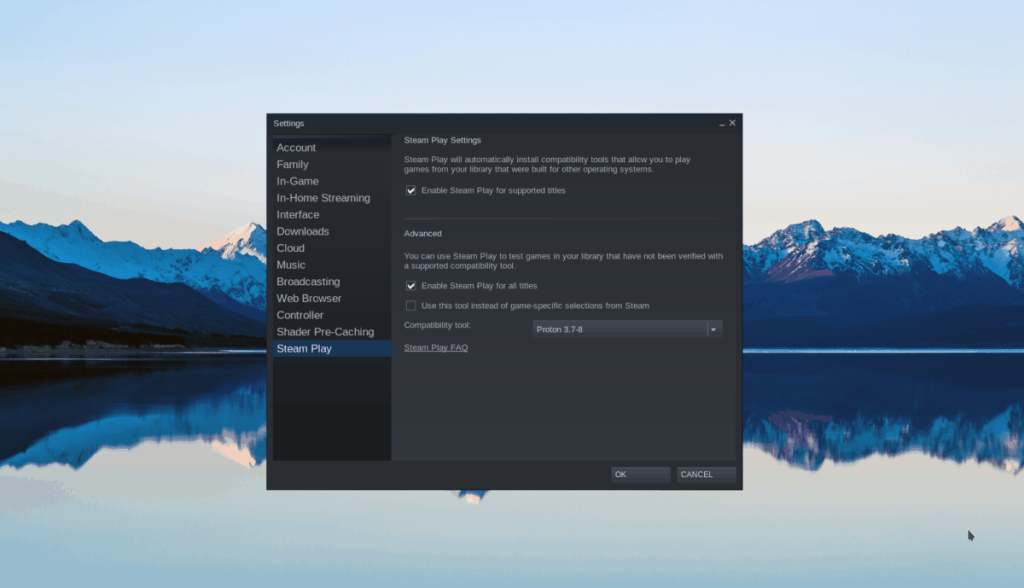
Olhe os resultados da pesquisa e clique em “Stellaris” para ver as informações da Steam Storefront do jogo.
Passo 2: Na página Stellaris Steam Storefront, localize o botão verde “Adicionar ao carrinho” para adicionar o jogo ao seu carrinho. A partir daí, clique em seu carrinho no canto superior direito.
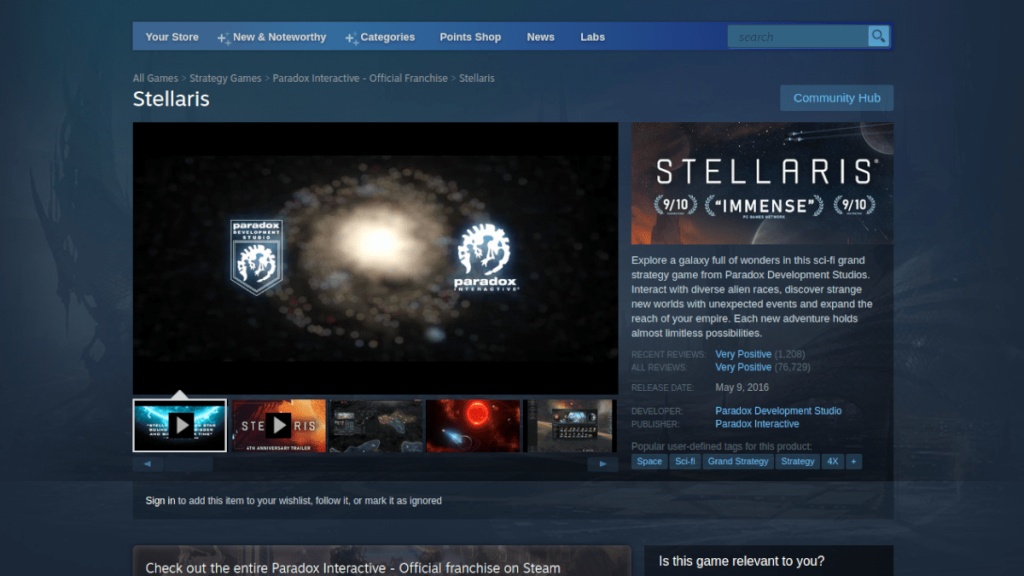
Agora que você está dentro do carrinho Steam, use-o para comprar Stellaris e adicioná-lo à sua conta. Em seguida, clique no botão “Biblioteca” para ir para a biblioteca de jogos do Steam.
Etapa 3: dentro de sua biblioteca de jogos Steam, clique no botão de pesquisa e digite “Stellaris”. Em seguida, observe os resultados da pesquisa e selecione o jogo com o mouse.
Ao selecionar o jogo, você verá um botão azul “INSTALAR” na tela. Clique neste botão para iniciar o download do Stellaris. Não deve demorar muito. Você pode ver o andamento do download na parte inferior do Steam.
Etapa 4: Quando o download do Stellaris for concluído, o jogo estará totalmente instalado no seu PC Linux. A partir daqui, o botão azul “INSTALAR” desaparecerá e, em seu lugar, aparecerá um botão verde “JOGAR”.
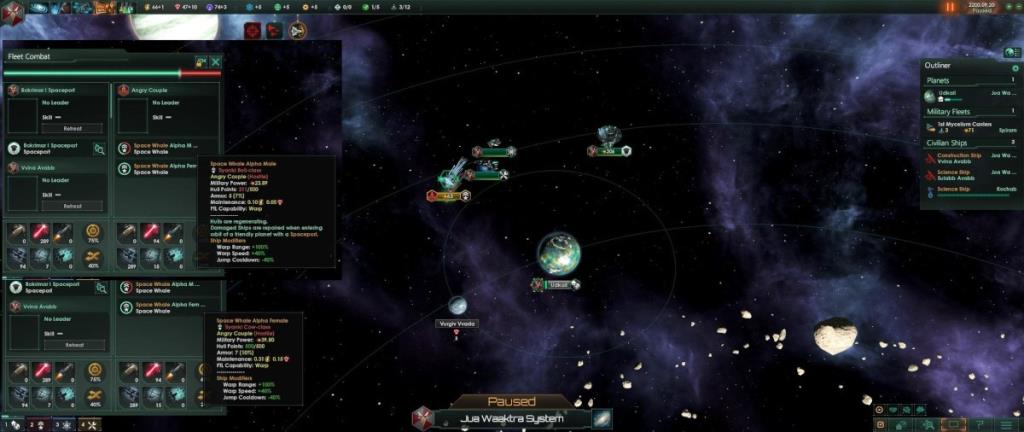
Clique no botão verde “PLAY” para iniciar o Stellaris em seu PC Linux. Lembre-se de que a primeira vez que você clica no botão "JOGAR", o Stellaris pode demorar um pouco para iniciar. Seja paciente, e o jogo iniciará em breve.
A partir daqui, você pode desfrutar de Stellaris. Bom jogo!
O iDownloade é uma ferramenta multiplataforma que permite ao usuário baixar conteúdo sem DRM do serviço iPlayer da BBC. Ele pode baixar vídeos no formato .mov
Temos abordado os recursos do Outlook 2010 em muitos detalhes, mas como ele não será lançado antes de junho de 2010, é hora de dar uma olhada no Thunderbird 3.
De vez em quando, todo mundo precisa de uma pausa. Se você está procurando um jogo interessante, experimente o Flight Gear. É um jogo multiplataforma de código aberto e gratuito.
O MP3 Diags é a ferramenta definitiva para corrigir problemas na sua coleção de áudio musical. Ele pode marcar corretamente seus arquivos MP3, adicionar capas de álbuns ausentes e corrigir VBR.
Assim como o Google Wave, o Google Voice gerou um burburinho em todo o mundo. O Google pretende mudar a forma como nos comunicamos e, como está se tornando
Existem muitas ferramentas que permitem aos usuários do Flickr baixar suas fotos em alta qualidade, mas existe alguma maneira de baixar os Favoritos do Flickr? Recentemente, viemos
O que é Sampling? Segundo a Wikipédia, “É o ato de pegar uma parte, ou amostra, de uma gravação sonora e reutilizá-la como um instrumento ou
O Google Sites é um serviço do Google que permite ao usuário hospedar um site no servidor do Google. Mas há um problema: não há uma opção integrada para fazer backup.
O Google Tasks não é tão popular quanto outros serviços do Google, como Agenda, Wave, Voice, etc., mas ainda é amplamente utilizado e é parte integrante da vida das pessoas.
Em nosso guia anterior sobre como limpar com segurança o disco rígido e a mídia removível por meio do Ubuntu Live e do CD de inicialização DBAN, discutimos que o disco baseado no Windows

![Baixe o FlightGear Flight Simulator gratuitamente [Divirta-se] Baixe o FlightGear Flight Simulator gratuitamente [Divirta-se]](https://tips.webtech360.com/resources8/r252/image-7634-0829093738400.jpg)






![Como recuperar partições perdidas e dados do disco rígido [Guia] Como recuperar partições perdidas e dados do disco rígido [Guia]](https://tips.webtech360.com/resources8/r252/image-1895-0829094700141.jpg)